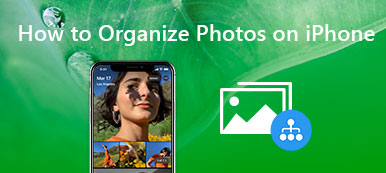Czy zdarzyło Ci się, że w Twojej bibliotece Lightroom Classic brakowało wielu zdjęć? Kiedy otrzymasz Brak zdjęć w programie Lightroom problem, folder zdjęć w Lightroomie będzie miał obok siebie znak zapytania lub miniatura zdjęcia będzie miała wykrzyknik. Dlaczego brakuje zdjęć w programie Lightroom Classic?

Oznacza to, że twoje foldery lub zdjęcia są odłączone od Lightroom, jeśli widzisz na nich te symbole. Znak zapytania oznacza, że Lightroom nie może zlokalizować oryginalnego pliku obrazu. W rzeczywistości istnieje kilka powodów, które doprowadzą do Brak zdjęć w programie Lightroom. W tym poście pokażemy Ci, jak ponownie połączyć się i znajdź brakujące zdjęcia w Lightroomie.
- Część 1. Dlaczego w programie Lightroom brakuje zdjęć
- Część 2. Jak znaleźć brakujące zdjęcia w Lightroomie
- Część 3. Jak odzyskać brakujące zdjęcia w Lightroomie
- Część 4. Często zadawane pytania dotyczące brakujących zdjęć w programie Lightroom
Część 1. Dlaczego w programie Lightroom brakuje zdjęć
Zanim pokażemy, jak ponownie połączyć się i znaleźć brakujące zdjęcia w Lightroom Classic, lubimy najpierw porozmawiać o powodach, dla których Lightroom nie ma zdjęć.
Powinieneś znać związek między zdjęciami zarządzanymi przez Lightroom a plikiem katalogu Lightroom. Znając tę relację, możesz łatwo uniknąć problemu z brakującymi zdjęciami w programie Lightroom.
Gdy używasz Findera (macOS) lub Eksploratora (Windows) do usuwania, przenoszenia lub zmiany nazw zdjęć lub folderów, bardziej prawdopodobne jest, że napotkasz problem z brakującymi zdjęciami w programie Lightroom. Ponadto, jeśli dysk zewnętrzny lub sieciowy przechowujący zdjęcia jest odłączony lub litera dysku, punkt montowania zmieniła się na komputerze, zobaczysz problem.

Brak zdjęć w Lightroomie jest spowodowany przerwaniem połączenia między plikami a katalogiem Lightroom Classic. Lightroom Classic pokaże ikonę Brak zdjęcia w komórkach obrazu w widoku siatki i na taśmie filmowej, gdy katalog nie może znaleźć zdjęcia.
Tak więc jest to konieczne tworzenie kopii zapasowych zdjęć aby uniknąć utraty danych.
Część 2. Jak znaleźć brakujące zdjęcia w Lightroomie
W rzeczywistości dość łatwo jest ponownie połączyć i znaleźć brakujące zdjęcia w Lightroom Classic lub Lightroom 5. Gdy folder obecny w panelu Foldery programu Lightroom ma ikonę znaku zapytania, możesz skorzystać z następującego przewodnika, aby znaleźć brakujące zdjęcia Lightroom i przywrócić łącza katalog.
Krok 1Kliknij prawym przyciskiem myszy folder lub zdjęcie z ikoną znaku zapytania. Z menu rozwijanego wybierz plik Znajdź brakujący folder opcja.
Krok 2 Teraz możesz przejść do ścieżki pliku i kliknąć Dodaj aby z łatwością znaleźć brakujące zdjęcia Lightrooma.
Jak znaleźć brakujące zdjęcia w pobliżu w Lightroom
Jeśli na zdjęciu obecnym w widoku siatki programu Lightroom Classic jest wyświetlana ikona wykrzyknika, możesz wykonać poniższe czynności, aby znaleźć brakujące zdjęcia w pobliżu w programie Lightroom.
Krok 1 Najpierw możesz kliknąć ikonę wykrzyknika na miniaturze zdjęcia Lightroom. Teraz zanotuj nazwę z ostatniej znanej lokalizacji z okna dialogowego.
Krok 2 Naciśnij przycisk Windows na klawiaturze, a następnie wprowadź nazwę brakującego zdjęcia na pasku zadań. naciśnij Wchodzę aby go przeszukać.
Krok 3 Zapamiętaj jego aktualną lokalizację, a następnie kliknij Lokalizować przycisk w Potwierdzać okno dialogowe.

Krok 4 Teraz możesz przejść do ścieżki pliku, a następnie wybrać plik Wybierz opcja. Zaznacz pole przed Znajdź brakujące zdjęcia w pobliżu aby zlokalizować brakujące zdjęcia w Lightroomie.

Część 3. Jak odzyskać brakujące zdjęcia w Lightroomie
Jeśli zgubiłeś niektóre zdjęcia Lightrooma z innych powodów, możesz polegać na potężnych Odzyskiwanie danych aby je odzyskać. Ma możliwość odzyskiwania wszystkich typów plików, w tym zdjęć, filmów, wiadomości e-mail, dokumentów, plików audio i innych.

4,000,000 + Pliki do pobrania
Jedno kliknięcie, aby znaleźć i odzyskać brakujące zdjęcia Lightroom.
Odzyskaj różne typy danych, w tym zdjęcia, filmy, dokumenty i nie tylko.
Przywróć utracone dane z komputera PC, Mac, kosza, dysku twardego, dysku flash, karty pamięci itp.
Obsługuj wszelkie straty danych spowodowane omyłkowym usunięciem, uszkodzeniem dysku twardego i atakiem wirusa.
Krok 1 Kliknij dwukrotnie przycisk pobierania, aby bezpłatnie zainstalować i uruchomić to oprogramowanie do odzyskiwania danych na swoim komputerze.
Krok 2 Biorąc pod uwagę, że chcesz znaleźć i odzyskać brakujące zdjęcia Lightroom, tutaj możesz wybrać plik Obraz tylko opcję, a następnie wybierz konkretny dysk twardy do odzyskiwania.

Krok 3 Kliknij Scan przycisk, aby rozpocząć Szybkie skanowanie w wybranej lokalizacji. To narzędzie do odzyskiwania zdjęć Lightroom oferuje również funkcję Głębokiego Skanowania.

Krok 4 Po zakończeniu skanowania wszystkie pliki na dysku twardym zostaną posortowane według typu. Możesz polegać na FILTRY funkcja szybko zlokalizuj brakujące zdjęcia Lightroom.

Krok 5 Wybierz wszystkie pliki Lightroom, które chcesz odzyskać, a następnie kliknij Recover przycisk, aby odzyskać brakujące zdjęcia w Twoim komputerze.
Część 4. Często zadawane pytania dotyczące brakujących zdjęć w programie Lightroom
Pytanie 1. Jak zmienić lokalizację moich zdjęć w programie Lightroom?
Aby zmienić lokalizację zdjęć Lightroom, możesz przejść do panelu Foldery, kliknąć prawym przyciskiem myszy najwyższy folder, w którym chcesz zmienić jego lokalizację, a następnie wybrać opcję zmiany lokalizacji, aby wybrać nowy dysk dla tych zdjęć.
Pytanie 2. Ile kosztuje Lightroom?
Możesz kupić Lightroom Classic w ramach planu fotograficznego Creative Cloud. Zaczyna się od 9.99 USD / miesiąc.
Pytanie 3. Czy jest dostępna darmowa wersja Lightroom?
Lightroom oferuje aplikację mobilną dla użytkowników systemów iOS i Android, która umożliwia bezpłatne przechwytywanie, porządkowanie i udostępnianie zdjęć. Z programu Lightroom można korzystać bezpłatnie na urządzeniu przenośnym bez subskrypcji Adobe Creative Cloud. Wersja komputerowa zapewnia tylko 7-dniowy bezpłatny okres próbny.
Podsumowanie
Rozmawialiśmy głównie o Brak zdjęć w programie Lightroom w tym poście. Możesz polegać na powyższych metodach, aby z łatwością znaleźć brakujące zdjęcia w Lightroomie. Możesz zostawić nam wiadomość, jeśli nadal masz pytania dotyczące programu Lightroom lub problemu z brakującymi zdjęciami w programie Lightroom.